RGB印刷

モニター表示に近い、鮮やかな仕上がりを求める方へRGB印刷
「仕上がった印刷物の鮮やかさがイメージと違う」、
「仕上がりがくすんでいる」とがっかりした経験はありませんか?
フルカラー印刷と言えばCMYKの4色で刷るのが一般的ですが、インキを混ぜることで濁りが生じるため、モニター上で見るRGBデータのイラストや写真などと比較すると、どうしても彩度は低くくすんだ仕上がりになりがちです。このようなお悩みに応えるため、グラフィックではRGBの鮮やかさを最大限に生かす、RGB印刷サービスを提供しております。
 RGB印刷の特徴
RGB印刷の特徴

グラフィックでは4つの印刷方式からRGB印刷をお選びいただけます。
それぞれ異なる特性に応じた印刷方式で、CMYKでは表現できない色を鮮やかに印刷いたします。
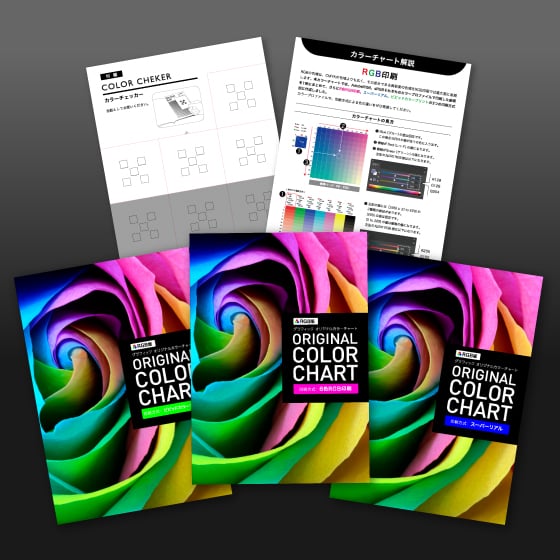
無料の簡易サンプルも
ご用意しています

それぞれの印刷方式を比較できるサンプルをご用意!
グラフィックが提供するRGB印刷(6色RGB 印刷、ス―パーリアル、ビビッドカラープリント)のカラーチャート3冊セット。印刷方式やカラープロファイルによる違いを比較していただけます。
〈 サンプルのセット内容 〉
6色RGB印刷、スーパーリアル、ビビッドカラープリントの
カラーチャート3冊(各52ページ)3,000ポイント必要です。
[ カラーチャート収録内容 ]
- カラーチャート、画像、イラスト、解像度比較
- それぞれAdobe RGBのプロファイル、sRGBのプロファイルを適用
[ 付録 ]
- カラーチャートの解説、CMYKで印刷した画像、イラスト
- カラーチェッカー(チャートの色確認用としてご使用いただけます)
ご注意点
画像データのカラーモードはRGBで!
カラーモードがCMYKモードのデータを入稿すると、RGB印刷の効果が期待できません。
必ずRGBモードのデータをご入稿ください。
カラーモードの確認、設定方法
ご入稿データに埋め込まれているカラープロファイルとご注文時に選択するカラースペースは同じにしてください。
ご入稿データに合わせた最適な印刷を行うため、ご注文のステップで、カラースペース(sRGB、AdobeRGB)をお選びいただきます。
ご入稿データのカラースペースにかかわらず、ご注文時にご指定いただいたカラースペースに合わせた出力モードで印刷いたします。
カラースペース(sRGB、AdobeRGB)の確認、設定方法
各印刷方式のご注文時のカラースペース選択画面
[ 6色RGB印刷(ハイエンドデジタル)]
該当の商品ページでご希望のカラーや加工、用紙、枚数などをお選びいただきオプション選択までお進みください。

注文ステップのオプション選択画面で「(6色RGB印刷)カラースペース」を選択してお進みください。

ご入稿データに沿ったカラースペースを選択してお進みください。

[ スーパーリアル(ハイエンドデジタル)]
該当の商品ページでご希望の「オフセット」ボタンからお進みください。
オフセットのみが対応商品となります。

注文ステップの価格表画面で❶「印刷方式指定あり」をクリックし、❷「ハイエンドデジタル印刷限定 スーパーリアル」をクリックしてお進みください。

ご入稿データに沿ったカラースペースを選択してお進みください。

[ ビビットカラープリント ]
該当の商品ページでご希望の「オンデマンド」ボタンからお進みください。
オンデマンドのみが対応商品となります。

注文ステップの加工選択画面で「ビビッドカラープリント」を選択してお進みください。

ご入稿データに沿ったカラースペースを選択してお進みください。

[ インクジェットプリント ]
該当の商品ページでご希望の「オンデマンド」ボタンからお進みください。
オンデマンドのみが対応商品となります。

注文ステップの加工選択画面で「RGBデータ入稿」を選択してお進みください。

ご入稿データに沿ったカラースペースを選択してお進みください。

ご入稿データとご注文時に指定いただいたカラースペースが一致しない場合
 ご入稿データは「sRGB」
ご入稿データは「sRGB」ご注文時に
「AdobeRGB」を指定
 〈印刷結果〉
〈印刷結果〉赤っぽく印刷されます
中間色には効果がありません。RGBの色域がない場合や、従来のCMYK(Japan Color)でカバーできる色域しかない場合(色域が狭いデータ)は効果が期待できません。





